Ist das cseTools Ribbon-Menü (Startcenter „cseTools Sc“) nach der Installation oder Update nicht mehr in AutoCAD / Civil 3D bzw. BricsCAD vorhanden, muss es manuell hinzugeladen werden.
Da für verschiedene Basis-CAD die Vorgehensweise etwas abweicht, ist dieser Artikel in zwei Abschnitte unterteilt..
Vorgehen für AutoCAD, Civil 3D oder Map 3D
- Geben Sie den AutoCAD-Befehl ABI ein (Originalbefehl ist _CUI)
- Wählen Sie Partielle Anpassungsdatei laden (siehe Screenshot)
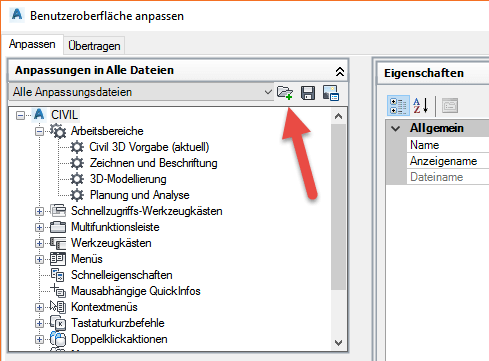
- Wählen Sie die Datei cseHost.cuix aus dem Unterverzeichnis \cseApp des verwendeten Basissystems zum Öffnen aus
YYYY steht dabei für die verwendete VersionAutodesk AutoCAD C:\Programme\Autodesk\AutoCAD YYYY\cseApp\ Autodesk AutoCAD Map 3D C:\Programme\Autodesk\AutoCAD YYYY\cseApp\ Autodesk AutoCAD Civil 3D C:\Programme\Autodesk\AutoCAD YYYY\C3D\cseApp\ - Bestätigen Sie die neuen Einstellungen und verlassen den Dialog über den OK Button
- Warten Sie kurz, bis sich die Benutzeroberfläche aktualisiert hat
Vorgehen für BricsCAD
- Geben Sie den BricsCAD-Befehl MENÜLAD ein
- Wählen Sie eine Datei aus, aus welcher die benutzerdefinierte Gruppe geladen werden soll (siehe Screenshot)
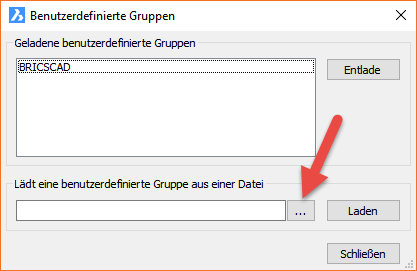
- Wählen Sie die Datei cseHost.cui aus dem Unterverzeichnis \cseApp des verwendeten Basissystems zum Öffnen aus
YY steht dabei für die verwendete VersionBricsCAD C:\Programme\Bricsys\BricsCAD YY de_DE\cseApp\ - Klicken Sie auf Laden und verlassen den Dialog über den Schließen Button
- Warten Sie kurz, bis sich die Benutzeroberfläche aktualisiert hat
Menüdatei ist geladen, trotzdem ist kein Menü sichtbar
Unter Umständen kann es passieren, dass das jeweilige Basis-CAD die Benutzeroberfläche beim (ersten) Starten nach der Installation der cseTools nicht richtig aufbaut. Dieser Zustand bleibt dann erhalten, auch wenn die cseTools Menüdatei manuell geladen wird.
Ein anderer Grund für ein Fehlerhaftes Menü kann sein, dass der Benutzer sich dieses bereits selbst angepasst hat und die originale cseHost.cui(x) durch ein Update der cseTools überschrieben wird.
In beiden Fällen wird die cseHost.cui(x) zwar in der Liste der partiellen Anpassungsdateien / benutzerdefinierten Gruppen angezeigt, das Menü ist aber nicht sichtbar. Korrigieren lässt sich dieses Verhalten indem das Menü CSEHOST entfernt wird.
Unter AutoCAD, Civil 3D oder Map 3D öffnen Sie wieder Benutzeroberfläche anpassen (Befehl ABI), suchen bei Partielle Anpassungsdateien den Eintrag CSEHOST und entfernen diesen per Rechtsklick.
Unter BricsCAD öffnen Sie MENÜLAD, wählen dort den Eintrag CSEHOST an und klicken auf Entlade.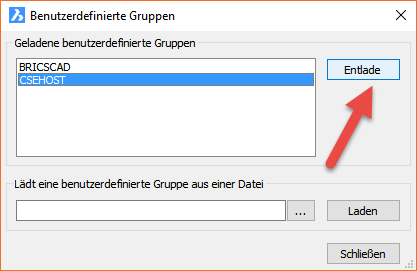
Nachdem die Anpassungs- / Menüdatei entladen wurde speichern sie die jeweilige Einstellung und starten das Basis-CAD neu. Dabei wird beim Laden der Programmbestandteile der cseTools das Menü, wenn noch nicht vorhanden, mit geladen.
